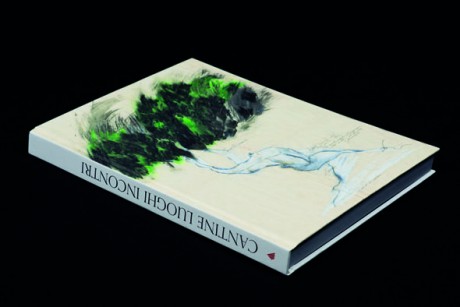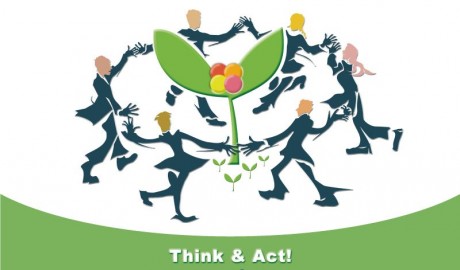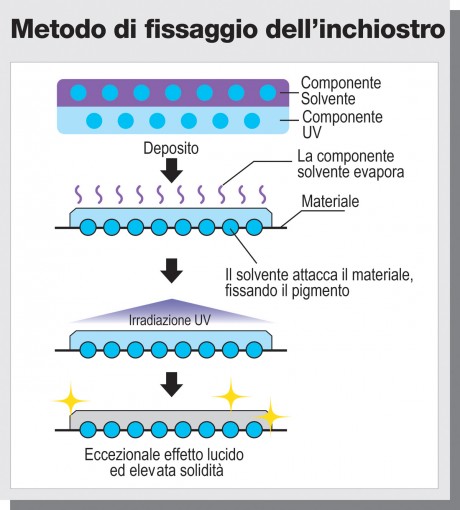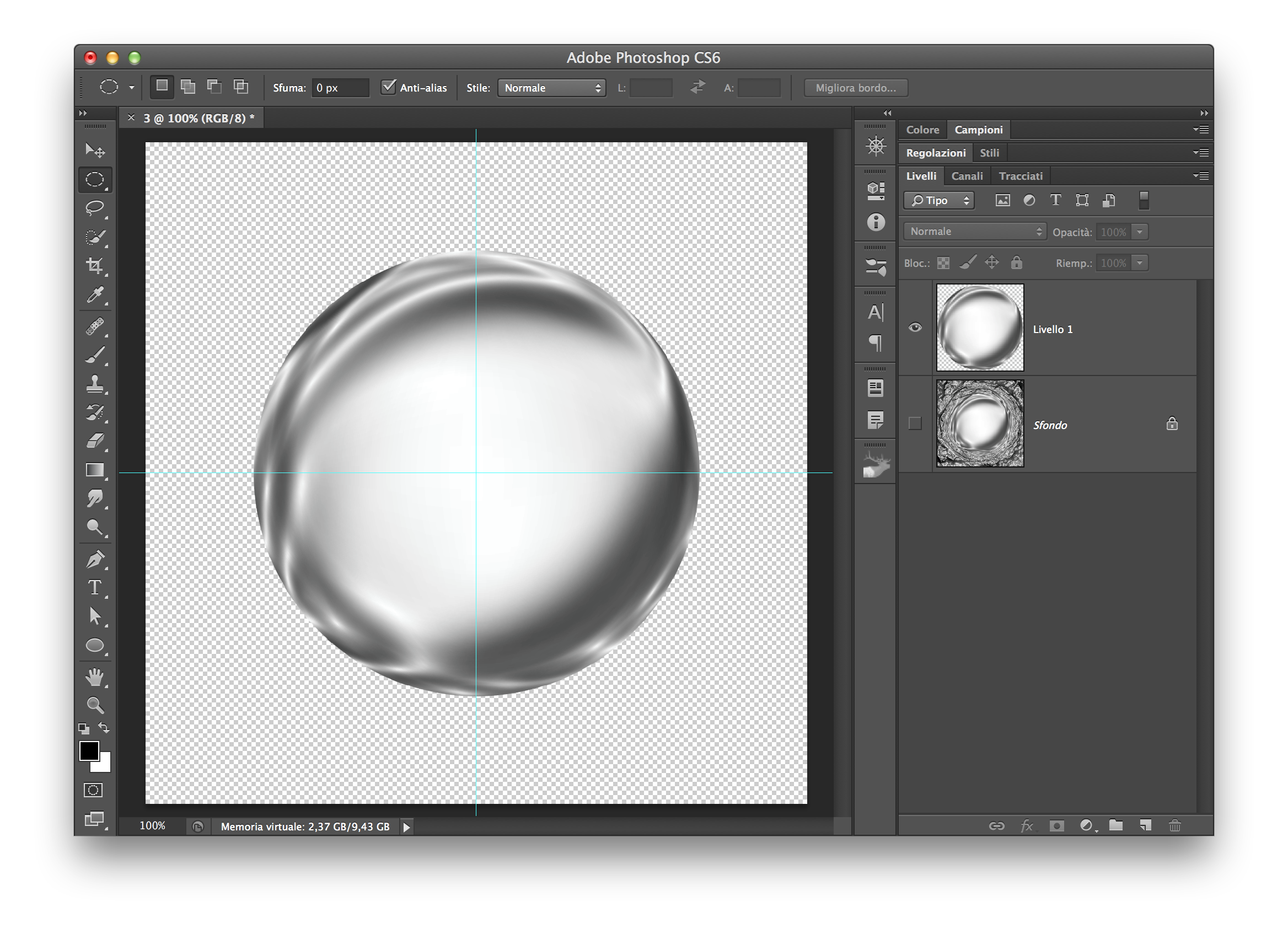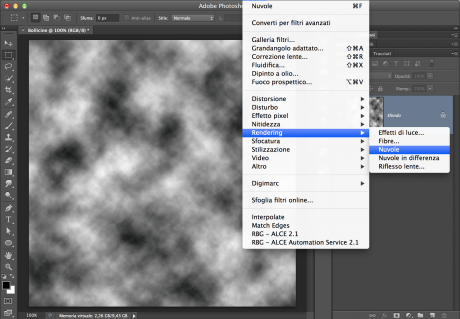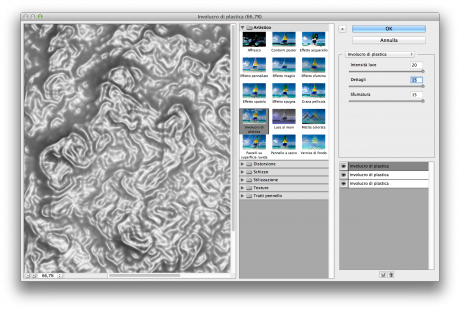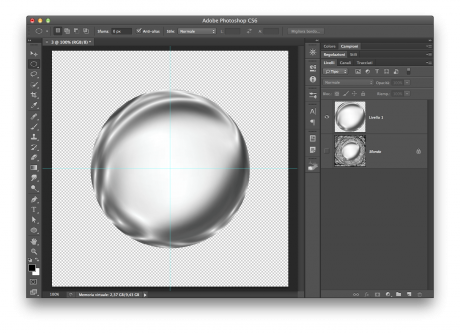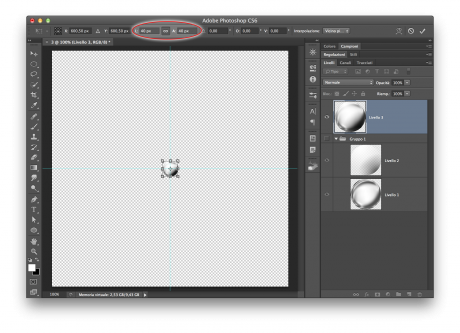Nuove funzionalità di modifica e correzione di immagini e blend sono state aggiunte in PitStop Pro 12, l’ultima versione degli strumenti di punta Enfocus per il preflight e la correzione di PDF, il cui lancio è previsto a settembre 2013. PitStop Pro 12 consente di risolvere problemi dell’ultimo momento in pochi secondi e migliora notevolmente l’efficienza dei flussi di lavoro per la modifica di PDF. PitStop Server 12, l’elaboratore di PDF automatico, è ora in grado di applicare azioni di ottimizzazione delle immagini predefinite e si avvale del motore di appiattimento delle trasparenze standard del settore Adobe®, oltre all’operatività a 64 bit per un maggiore accesso alla memoria. Gli utenti che acquistano PitStop Pro/Server 11 o eseguono l’upgrade a queste versioni a partire da oggi avranno diritto a un upgrade gratuito a PitStop Pro/Server 12, fino alla data dell’effettivo lancio.
PitStop Pro, lo standard di settore per il preflight e la modifica di PDF, è già utilizzato da 130.000 utenti in tutto il mondo per correggere errori tipografici, modificare gli spazi colore e risolvere decine di altri problemi. Ora PitStop Pro 12 aggiunge nuovi strumenti di regolazione di immagini e blend che permettono di eseguire con facilità correzioni all’ultimo minuto in immagini singole, in più immagini o in tutte le immagini di un PDF o di un documento.
«Noi di Enfocus ci teniamo ad ascoltare cosa hanno da dire i clienti» ha affermato Andrew Bailes-Collins, Senior Product Manager di Enfocus. «Abbiamo investito molto impegno in sondaggi e interviste per dare voce ai clienti. Dai sondaggi e dalle tendenze di mercato abbiamo appreso che gli utenti di PitStop sono interessati soprattutto alle nuove funzionalità di modifica di PitStop Pro. In questa versione ci siamo concentrati sulla creazione di nuovi strumenti per soddisfare le esigenze espresse dai clienti. Nei sondaggi gli utenti hanno potuto dare una valutazione alle nuove funzionalità proposte indicandoci quali trovavano migliori. Enfocus ha deciso di realizzare la nuova versione sulla base di questi riscontri.»
Nuovi strumenti di modifica in PitStop Pro 12
«Con PitStop Pro 12 gli utenti possono modificare e correggere immagini e blend senza uscire da PitStop Pro e aprire un editor esterno come Photoshop o Illustrator» ha spiegato Bailes-Collins. «Una volta modificate le immagini è possibile vedere subito un’anteprima dei risultati, con un risparmio di tempo cruciale.»
PitStop Pro 12 è persino in grado di modificare le immagini sulle quali non è facile agire in altri modi, come quelle che comprendono colori spot, bicromia, tricromia e altri spazi colore Device-N. Le modifiche possono essere applicate a immagini singole o multiple oppure a tutte le immagini contenute in un PDF. Le nuove opzioni di modifica sono disponibili anche in PitStop Pro e PitStop Server, quindi possono essere aggiunte ai profili di preflight e agli Elenchi Azioni per automatizzare le correzioni ripetitive per specifici requisiti di produzione.
Panoramica dei nuovi strumenti di modifica:
- Editor della curva dell’immagine
- Regolazione di luminosità e contrasto
- Maschera di contrasto (USM)
- Editor blend
Oltre ai nuovi strumenti di modifica, PitStop Pro 12 introduce una nuova funzionalità di raggruppamento/separazione per rendere le modifiche globali molto più facili ed efficienti.
La nuova versione è inoltre dotata di un nuovo strumento di allineamento di oggetti che consente di allineare con facilità diversi oggetti selezionati. Questa nuova funzionalità permette anche di inserire spaziature tra gli elementi selezionati, in modo da renderle uniformi o standardizzate.
Le nuove funzionalità di PitStop Server 12
PitStop Server è una soluzione per il preflight e la correzione automatici dei PDF ricevuti dagli editori o fornitori di servizi di stampa. Il nuovo PitStop Server 12 utilizza il motore di appiattimento delle trasparenze di Adobe®, standard del settore. Ciò garantisce coerenza quando l’appiattimento viene eseguito esternamente in flussi di lavoro di prestampa APPE o Adobe® Creative Suite®, Acrobat® Distiller.
Si avvale inoltre delle estese funzionalità di ottimizzazione delle immagini di PitStop Pro 12. Il nuovo PitStop Server 12 viene fornito con due azioni di ottimizzazione automatica delle immagini: luminosità/contrasto e maschera di contrasto (USM). Può inoltre utilizzare azioni di modifica della curva delle immagini salvate da PitStop Pro.
Sia la versione Windows sia la versione Mac OS X di PitStop Server 12 sono ora interamente compatibili con l’operatività a 64 bit, che consente di accedere alla massima quantità di RAM nella piattaforma di lavoro. Fattore importante, questo, per l’elaborazione di PDF molto grandi o complessi.
Sia PitStop Pro sia PitStop Server 12 hanno ora il portoghese brasiliano come ulteriore lingua, per i menu e per i report di preflight.
Disponibilità e prezzi
PitStop Pro 12 e PitStop Server 12 saranno lanciati a settembre 2013. Con effetto immediato, gli utenti che acquistano o eseguono l’aggiornamento a PitStop Pro 11/PitStop Server 11 avranno diritto all’aggiornamento gratuito a PitStop Pro 12/PitStop Server 12 fino alla data dell’effettivo lancio.
Dal momento del lancio, entrambi i prodotti potranno essere scaricati dal sito Web di Enfocus.
Per maggiori informazioni contattare il rivenditore della propria zona o inviare un’e-mail.